Topologia zdalna
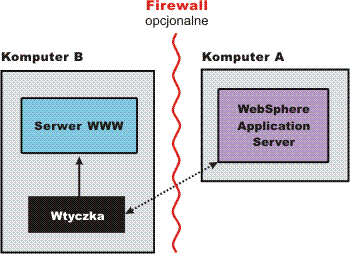
Topologia lokalna

Pierwsze kroki
Przewodniki instalacji wtyczki:
| Scenariusz instalacji zdalnej | Scenariusz instalacji lokalnej | |||||||||||||||||||||||||||||||||||||||||||||||||||||||||||||||||||||||||||||||||||||||||||||
|---|---|---|---|---|---|---|---|---|---|---|---|---|---|---|---|---|---|---|---|---|---|---|---|---|---|---|---|---|---|---|---|---|---|---|---|---|---|---|---|---|---|---|---|---|---|---|---|---|---|---|---|---|---|---|---|---|---|---|---|---|---|---|---|---|---|---|---|---|---|---|---|---|---|---|---|---|---|---|---|---|---|---|---|---|---|---|---|---|---|---|---|---|---|---|
Typowe środowisko |
|
|
||||||||||||||||||||||||||||||||||||||||||||||||||||||||||||||||||||||||||||||||||||||||||||
Instalacja i konfiguracja |
|
|
||||||||||||||||||||||||||||||||||||||||||||||||||||||||||||||||||||||||||||||||||||||||||||
Generowanie pliku plugin-cfg.xml |
Podczas konfiguracji plik tymczasowy plugin-cfg.xml jest instalowany na komputerze B w katalogu katalog_główny_wtyczek/config/nazwa_serwera_WWW . Usługa konfiguracji wtyczki serwera WWW automatycznie ponownie generuje plik plugin-cfg.xml. Aby używać bieżącego pliku plugin-cfg.xml z serwera aplikacji, należy propagować plik plugin-cfg.xml w sposób opisany w następnej sekcji. |
Usługa konfiguracji wtyczki serwera WWW automatycznie ponownie generuje plik plugin-cfg.xml. Plik plugin-cfg.xml jest generowany w położeniu katalog_główny_profilu/config/cells/nazwa_komórki /nodes/nazwa_węzła/servers/nazwa_serwera_WWW podczas tworzenia definicji serwera WWW. |
||||||||||||||||||||||||||||||||||||||||||||||||||||||||||||||||||||||||||||||||||||||||||||
Propagowanie pliku plugin-cfg.xml |
Usługa konfiguracji wtyczki serwera WWW automatycznie propaguje plik plugin-cfg.xml tylko dla produktu IBM HTTP Server. Aby włączyć automatyczną propagację, wykonaj jednorazową czynność konfiguracyjną. W przypadku wszystkich innych serwerów WWW plik konfiguracyjny wtyczki należy propagować przez ręczne skopiowanie pliku plugin-cfg.xml z katalogu katalog_główny_profilu/config/cells/nazwa_komórki/nodes/nazwa_węzła/servers/ nazwa_serwera_WWW na komputerze A do katalogu katalog_główny_wtyczek/config/nazwa_serwera_WWW na komputerze B. |
Przy użyciu opcji propagowania przenieś plik plugin-cfg.xml z katalogu katalog_główny_profilu/config/cells/nazwa_komórki /nodes/nazwa_węzła/servers/nazwa_serwera_WWW do katalogu katalog_główny_wtyczek/config/nazwa_serwera_WWW. | ||||||||||||||||||||||||||||||||||||||||||||||||||||||||||||||||||||||||||||||||||||||||||||
Topologia zdalna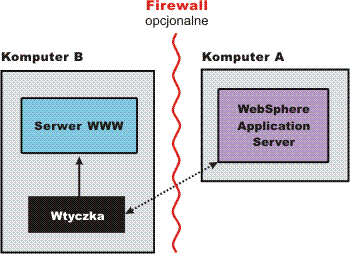 |
Topologia lokalna |
Instalacja wtyczki serwera WWW dla środowisk rozproszonych (komórek) |
||||||||||||||||||||||||||||||||||||||||||||||||||||||||||||||||||||||||||||||||||||||||||||||||||||||||||||||||||||||||||||||||
| |
Scenariusz rozproszonej instalacji zdalnej | Scenariusz rozproszonej instalacji lokalnej | ||||||||||||||||||||||||||||||||||||||||||||||||||||||||||||||||||||||||||||||||||||||||||||||||||||||||||||||||||||||||||||||
|---|---|---|---|---|---|---|---|---|---|---|---|---|---|---|---|---|---|---|---|---|---|---|---|---|---|---|---|---|---|---|---|---|---|---|---|---|---|---|---|---|---|---|---|---|---|---|---|---|---|---|---|---|---|---|---|---|---|---|---|---|---|---|---|---|---|---|---|---|---|---|---|---|---|---|---|---|---|---|---|---|---|---|---|---|---|---|---|---|---|---|---|---|---|---|---|---|---|---|---|---|---|---|---|---|---|---|---|---|---|---|---|---|---|---|---|---|---|---|---|---|---|---|---|---|---|---|---|---|
Typowe środowisko |
|
|
||||||||||||||||||||||||||||||||||||||||||||||||||||||||||||||||||||||||||||||||||||||||||||||||||||||||||||||||||||||||||||||
Instalacja i konfiguracja |
|
|
||||||||||||||||||||||||||||||||||||||||||||||||||||||||||||||||||||||||||||||||||||||||||||||||||||||||||||||||||||||||||||||
Generowanie pliku plugin-cfg.xml |
Podczas konfiguracji plik tymczasowy plugin-cfg.xml jest instalowany na komputerze C w katalogu
katalog_główny_wtyczek/config/nazwa_serwera_WWW
.
Usługa konfiguracji wtyczki serwera WWW automatycznie ponownie generuje plik plugin-cfg.xml. Aby używać rzeczywistego pliku plugin-cfg.xml z serwera aplikacji, należy propagować plik plugin-cfg.xml w sposób opisany w następnej sekcji. |
Plik plugin-cfg.xml jest generowany w katalogu katalog_główny_profilu/config/komórki/nazwa_komórki
/węzły/nazwa_węzła/serwery/nazwa_serwera_WWW podczas tworzenia definicji serwera WWW. Wygeneruj ponownie plik plugin-cfg.xml w definicji serwera WWW na serwerze aplikacji po każdym wprowadzeniu zmian w konfiguracji. Serwer WWW uzyskuje natychmiastowy dostęp do pliku, gdy tylko plik zostanie ponownie wygenerowany. Plik plugin-cfg.xml zostaje automatycznie wygenerowany dla wszystkich serwerów WWW, jeśli usługa konfiguracji wtyczki serwera WWW (usługa administracyjna) jest włączona na komputerze A. |
||||||||||||||||||||||||||||||||||||||||||||||||||||||||||||||||||||||||||||||||||||||||||||||||||||||||||||||||||||||||||||||
Propagowanie pliku plugin-cfg.xml |
Usługa konfiguracji wtyczki serwera WWW automatycznie propaguje plik plugin-cfg.xml tylko dla produktu IBM HTTP Server. Aby włączyć automatyczną propagację, wykonaj jednorazową czynność konfiguracyjną opisaną w ostatniej sekcji przewodnika przejścia. W przypadku wszystkich innych serwerów WWW plik konfiguracyjny wtyczki należy propagować przez ręczne skopiowanie pliku plugin-cfg.xml z katalogu katalog_główny_profilu/config/cells/nazwa_komórki/nodes/nazwa_węzła/servers/ nazwa_serwera_WWW na komputerze A do katalogu katalog_główny_wtyczek/config/nazwa_serwera_WWW na komputerze C. |
Przy użyciu opcji propagowania przenieś plik plugin-cfg.xml z katalogu katalog_główny_profilu/config/cells/nazwa_komórki/nodes/nazwa_węzła/servers/nazwa_serwera_WWW do katalogu katalog_główny_wtyczek/config/nazwa_serwera_WWW. | ||||||||||||||||||||||||||||||||||||||||||||||||||||||||||||||||||||||||||||||||||||||||||||||||||||||||||||||||||||||||||||||
Topologia zdalna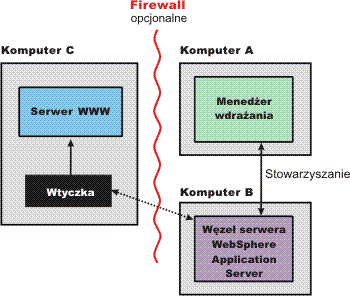 |
Topologia lokalna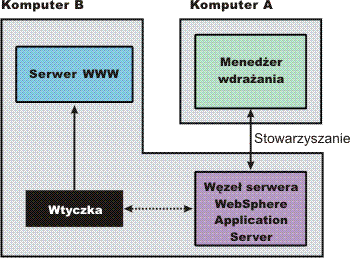 |